使用 Vertex AI Studio 来设计、测试和自定义发送至 Google 的 Gemini 和 PaLM 2 大语言模型 (LLM) 的提示。LLM 处理完您的提示后,会向您发送回答。 如需详细了解 Vertex AI Studio,请参阅在 Vertex AI Studio 中使用模型进行实验。
Google Cloud 新手
在 Google Cloud 中进行设置
如果您是 Google Cloud 新手,请创建一个账号来评估我们的产品在实际场景中的表现。新客户还可获享 300 美元赠金,用于运行、测试和部署工作负载。设置过程只需三个简短的步骤:
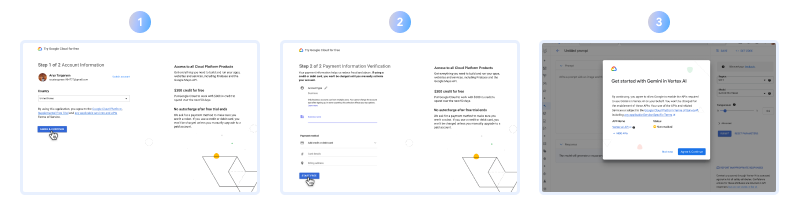
使用以下按钮创建账号。操作完成后,请返回此页面完成此新手教程。如需使用此网站上提供的所有功能,请使用您的账号登录。
创建账号如需详细了解如何在 Google Cloud 上进行设置,请参阅在 Google Cloud 上进行设置。
从提示库测试语言模型
- 转到 Google Cloud 控制台的 Vertex AI 部分中的 Generative AI Studio 页面。
Vertex AI Studio - 点击“语言模型”选项上的打开。
- 在 Language Studio 中,打开提示库,然后在
Transcript Summarization提示示例上选择打开。提示、模型和参数都会使用示例提示中的值进行预填充。 - 点击提交以获取测试模型的响应。向下滚动可查看所有结果。
- 如需查看不同的结果,请在模型下拉列表中更改模型,并调整参数。
设计并测试提示
您可以针对与您的业务用例相关的任务创建及测试自己的提示(输入),并生成响应。通过添加输入和输出,LLM 能够根据响应示例在上下文中学习。
您可以创建一个提供准确指令的提示,并要求 LLM 为您完成一个句子或回答一次性问题。
- 转到 Google Cloud 控制台的 Vertex AI 部分中的 Generative AI Studio 页面。
Vertex AI Studio - 点击“语言模型”选项上的打开。
- 点击创建提示。此时会打开一个未命名的提示。
- 在提示框中,添加您希望模型执行的任务的简明扼要的说明。
- 例如,要求模型
Suggest a name for a flower shop that sells bouquets of dried flowers。 - 点击提交。
- 响应会显示在响应框中。如果要查看不同的结果,请调整参数,然后点击提交。
后续步骤
- 了解如何设计文本提示和文字聊天提示。
- 了解文本嵌入。
- 尝试调整语言基础模型。
- 了解 Responsible AI 最佳实践和 Vertex AI 的安全过滤条件。
- 了解如何流式传输来自模型的回复。
